困扰于 win11 右键文件夹卡死的难题?别再苦恼了!php小编西瓜为你精心准备了一份详细的解决指南。跟随我们的步骤,我们将一步步探究这一问题的根源并提供有效的解决方案,助你轻松摆脱右键卡死的烦扰。
win11右击文件夹卡死详解
方法一、
1、首先我们同时按下“ctrl+alt+delete键”,打开任务管理器。
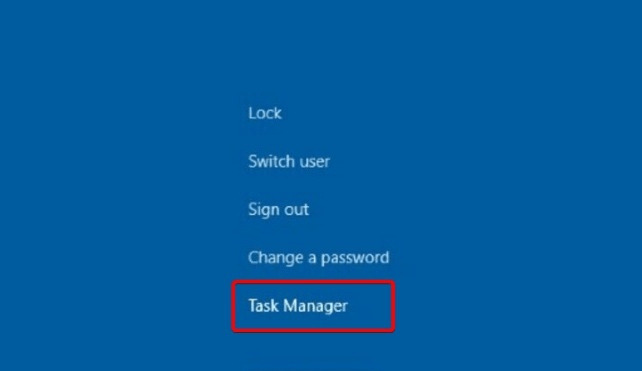
2、进入页面后,我们单击“进程”,找到“文件资源管理器”的后台将其关闭。
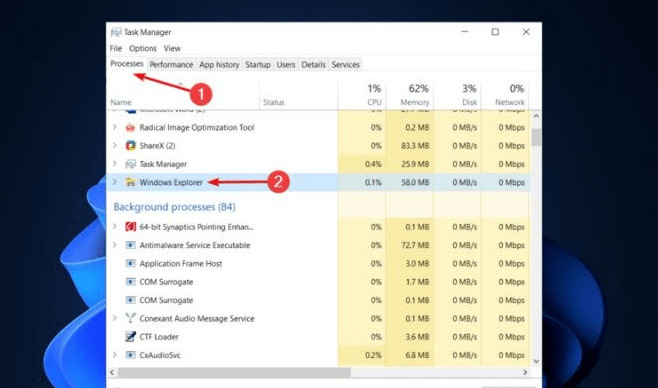
3、最后我们点击重启,将电脑重启操作。
4、回到页面后,进入到文件夹选项当中,点击右侧顶部“...”找到选项。
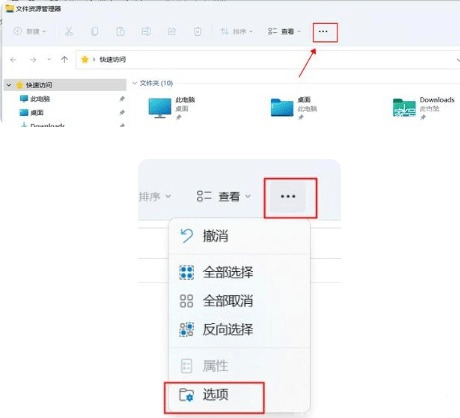
5、时我们在打开的文件夹选项页面中选择“查看”跳转到该页面,勾选“在单独的进程打开文件夹窗口”功能,完成后点击确定即可。

方法二、
1、首先使用键盘“win+r”快捷键打开运行,在其中输入“regedit”回车确定打开注册表。
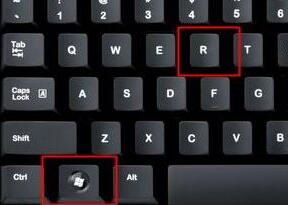
2、在注册表中找到“HKEY_CLASSES_ROOTlnkfile”路径下的“lnkfile”文件夹。
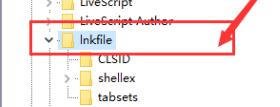
3、然后在右侧右键选择新建一个“字符串值”。
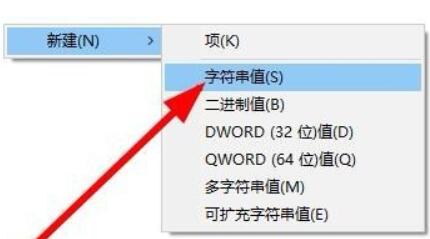
4、新建完成后双击打开,将它命名为“IsShortcut”。
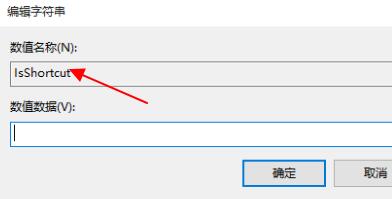
5、接着回到注册表,找到“HKEY_CLASSES_ROOT”下的“piffile”文件夹。
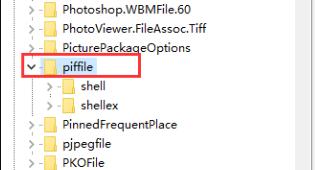
6、然后使用上述方法新建一个名为“IsShortcut”的字符串值。
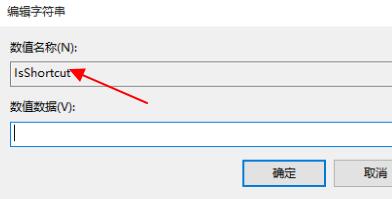
7、最后打开我们的任务管理器,找到其中的“资源管理器”,右键选择“重新启动”即可。
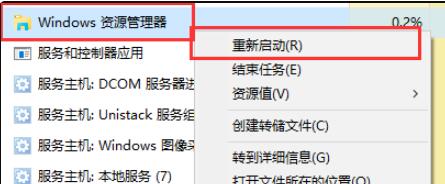
以上就是win11右击文件夹卡死怎么办 win11右击文件夹卡死详解的详细内容,更多请关注php中文网其它相关文章!

Windows激活工具是正版认证的激活工具,永久激活,一键解决windows许可证即将过期。可激活win7系统、win8.1系统、win10系统、win11系统。下载后先看完视频激活教程,再进行操作,100%激活成功。

Copyright 2014-2025 https://www.php.cn/ All Rights Reserved | php.cn | 湘ICP备2023035733号